win10录音机如何录制电脑内部声音 虚拟声卡 win10系统怎么用自带软件录制声卡
更新时间:2024-07-02 10:36:57作者:kzmyhome
Win10系统自带的录音机可以帮助用户录制电脑内部声音,但是在录制声卡时需要借助虚拟声卡来实现,虚拟声卡是一种虚拟设备,可以将电脑内部的声音转换为数字信号进行录制。通过Win10系统自带的录音机软件,用户可以轻松录制电脑内部的声音,并保存为音频文件。在使用录音机录制声卡时,用户需要在录音设置中选择虚拟声卡作为录音设备,然后开始录制即可。这种方法简单方便,适用于需要录制电脑内部声音的用户。
方法如下:
1.首先就是要准备好一共对共的音频线,把电脑的麦克风接口和耳机接口连起来。一般电脑都会有的,左边的是麦克风,右边的是耳机。连起来就好了。


2.在电脑右下角有一个喇叭的地方右键选择播放设备。此时我已经连接好了音频线,先把播放里面的耳机设置为默认设备。
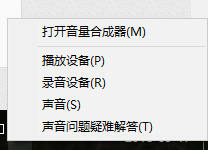
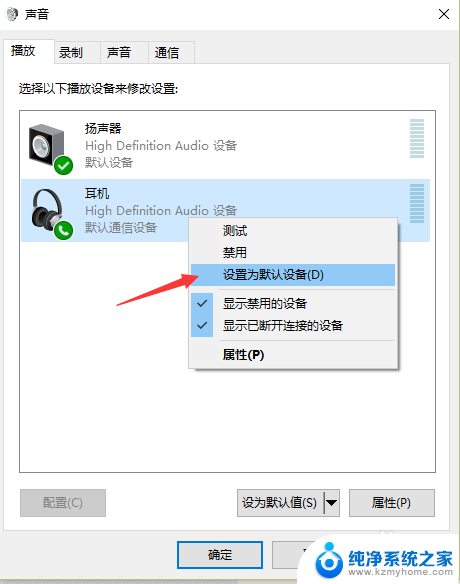
3.然后转到录制里面,把插入的麦克风设置为默认录制设备。
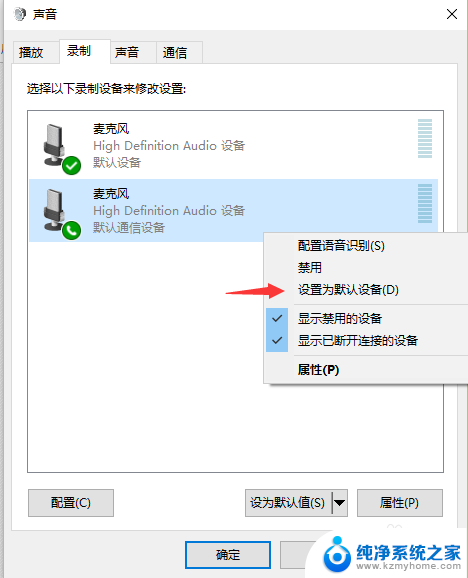
4.右键点开插入麦克风的属性,找到级别选项。把他灵敏度设置为100,增益10db,确定就好。
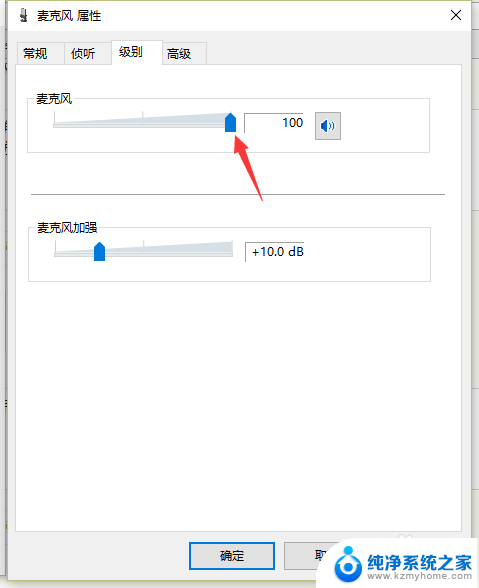
5.然后你的硬件就完成了 ,可以开始录音了。打开电脑的语音录音机,耳机输出约为40左右,不能太高,也不能太低(40是测出来的)。录制的格式是m4a,和mp3一样通用的。
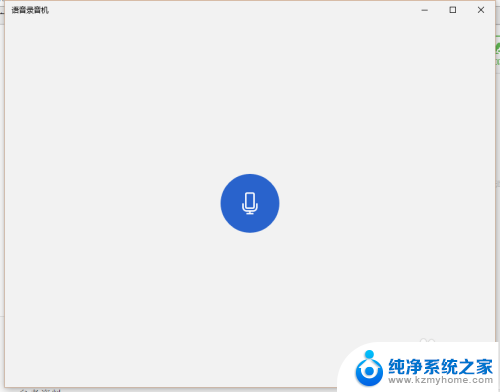
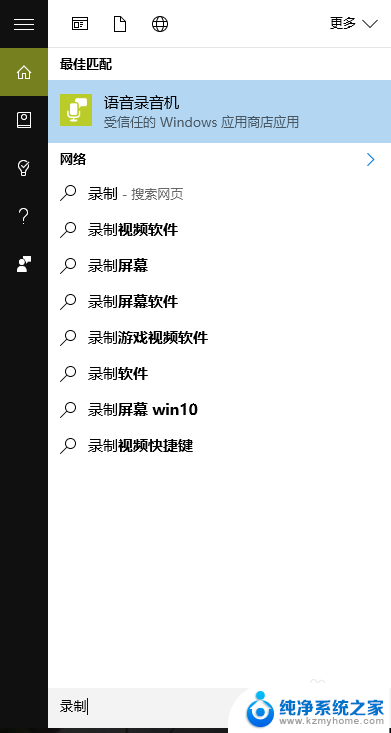
以上就是win10录音机如何录制电脑内部声音 虚拟声卡的全部内容,如果您遇到相同问题,可以参考本文中介绍的步骤进行修复,希望能对大家有所帮助。
win10录音机如何录制电脑内部声音 虚拟声卡 win10系统怎么用自带软件录制声卡相关教程
- win10截图工具录屏没声音怎么办 Win10录屏声音没声音怎么解决
- 怎么录制mp4格式的录音 如何使用电脑系统录制mp4视频
- 语音文件怎么录制 win10电脑如何录制语音
- 外置声卡怎么关闭内放 win10怎么关闭系统内放音效
- 更改win10开机声音 win10系统电脑开关机声音设置方法
- n卡录像怎么打开 NVIDIA显卡录制功能怎么开启
- 怎样录制音频文件微信发给别人 录音怎样上传到微信
- win10系统声音太大 Win10系统声音调节方法
- win10一切正常 扬声器无声音,插耳机也没声音 Win10电脑插上耳机无声音怎么解决
- 电脑外放没声音插耳机有声音怎么办 win10插耳机无声音外放有声音
- 如何安全拆卸显卡的详细步骤与注意事项,让你轻松拆解显卡!
- 英伟达对AI的理解和布局,黄仁勋在这里讲清楚了:探索英伟达在人工智能领域的战略布局
- 微软未来将继续推出Xbox硬件,掌机设备蓄势待发最新消息
- AMD锐龙AI 9 HX 370游戏性能领先酷睿Ultra 7 258V 75%
- AMD裁员上千人,市场“吓坏”!英伟达会超越吗?
- Win11 23H2用户反馈微软11月更新导致错误显示“终止支持”问题解决方案
微软资讯推荐
- 1 详细教程:如何在电脑上安装Win7系统步骤解析,零基础教学,轻松搞定安装步骤
- 2 如何查看和评估电脑显卡性能与参数?教你如何正确选择电脑显卡
- 3 微软酝酿Win11新特性:图表显示过去24小时PC能耗数据
- 4 倒计时!Windows 10要“退休”啦,微软官方支持即将结束,升级Windows 11前必读!
- 5 Windows 11 的 8个令人头疼的细节及解决方法 - 如何应对Windows 11的常见问题
- 6 AMD Zen 6架构台式机处理器将保留AM5兼容性,预计最快于2026年末发布
- 7 微软技术许可有限责任公司获得自动恶意软件修复与文件恢复管理专利
- 8 数智早参|微软斥资近百亿美元租用CoreWeave服务器,加速云计算发展
- 9 Win10 如何优化系统性能与提升使用体验?教你简单有效的方法
- 10 你中招了吗?Win11 24H2离谱BUG又来了,如何应对Win11最新版本的问题
win10系统推荐
系统教程推荐
- 1 ps删除最近打开文件 Photoshop 最近打开文件记录清除方法
- 2 怎么删除邮箱里的邮件 批量删除Outlook已删除邮件的方法
- 3 笔记本电脑的麦克风可以用吗 笔记本电脑自带麦克风吗
- 4 win10如何查看蓝屏日志 win10蓝屏日志查看教程
- 5 thinkpad没有蓝牙 ThinkPad笔记本如何打开蓝牙
- 6 win10自动休眠设置 win10自动休眠设置方法
- 7 华为锁屏时间设置 华为手机怎么调整锁屏时间
- 8 华为的蓝牙耳机怎么连接 华为蓝牙耳机连接新设备方法
- 9 联想电脑开机只显示lenovo 联想电脑开机显示lenovo怎么解决
- 10 微信怎么找回原密码 微信密码忘记怎么找回